|
PERHATIAN: Cara ini disarankan hanya untuk data/file kecil < 2 MB seperti EA/ROBOT. Sedang untuk data/file besar seperti program installer metatrader disarankan dengan download langsung dari VPS ke situs penyedianya.
1. Buka alamat https://[IP-VPS-ANDA]:4643
Ket:
[IP-VPS-ANDA] DIGANTI dengan alamat IP VPS yang kami berikan.
-----
Apabila alamat diatas tidak bisa diakses dengan error seperti gambar dibawah ini, silahkan lakukan langkah sbb:
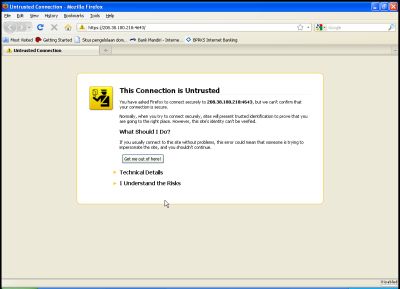
a. Klik Link "I Understand the Risks"
b. Klik Tombol "Add Exception.."
c. Klik Tombol "Get Certificate"
d. Klik Tombol "Confirm Security Exception"
-----
2. Akan muncul form Login lalu lakukan Login menggunakan account anda sbb:
Username : Administrator
Password : isikan dengan password VPS anda
3. Klik menu File Manager di panel sebelah kiri.
4. Di panel kanan akan muncul C: (ini adalah drive C: VPS anda). Klik link C: tersebut untuk masuk ke drive C: VPS.
5. Klik Tombol Upload File
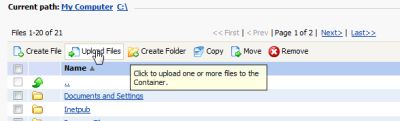
6. Klik tombol Browse dan Cari file EA/ROBOT yang akan diupload ke VPS.
7. klik tombol Upload untuk mulai mentransfer file anda ke vps.
8. Tunggu sampai proses upload selesai.
Setelah proses upload selesai. Anda dapat remote ke VPS menggunakan remote desktop untuk memindahkan file/data tsb dari C: ke folder expert anda.
|